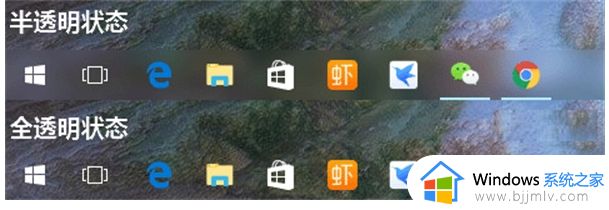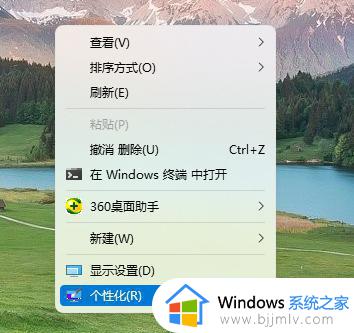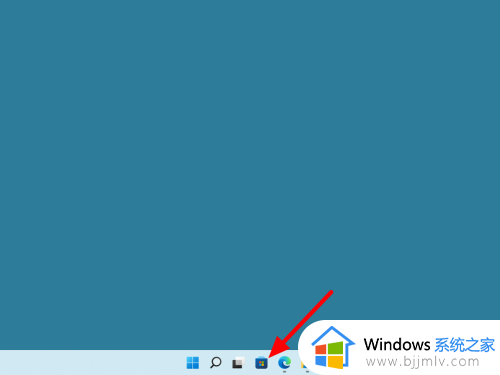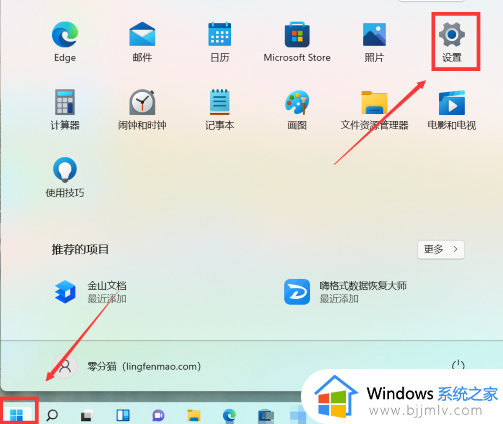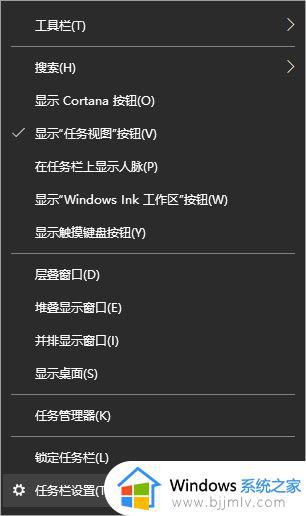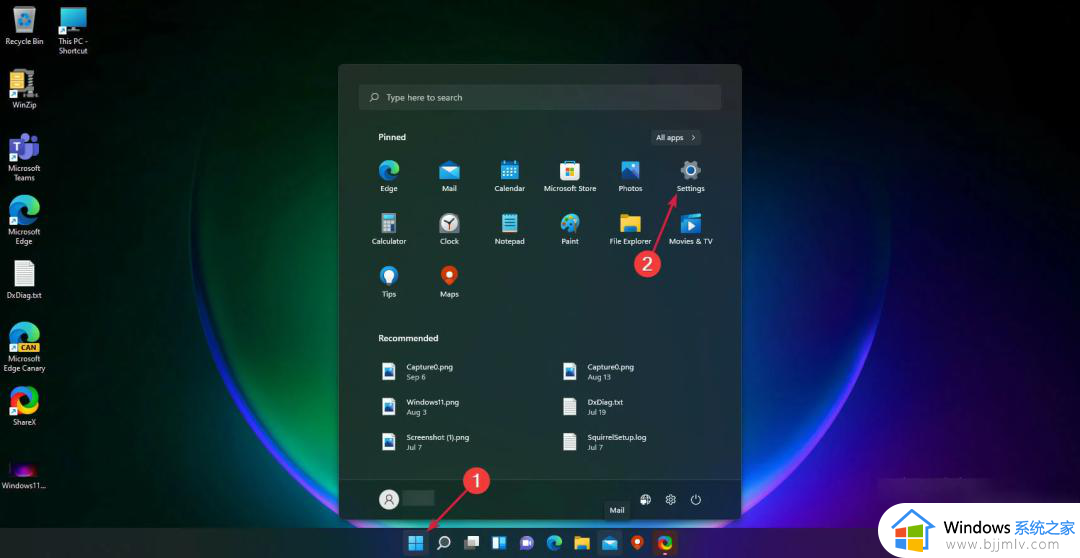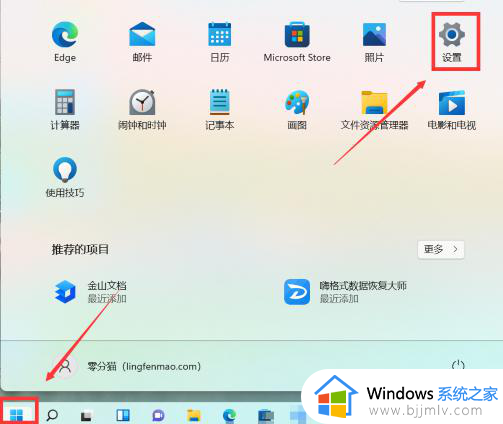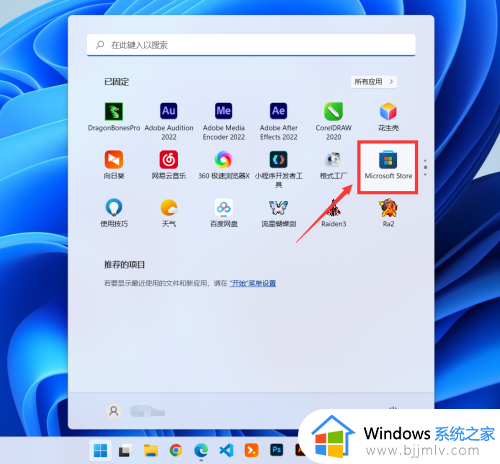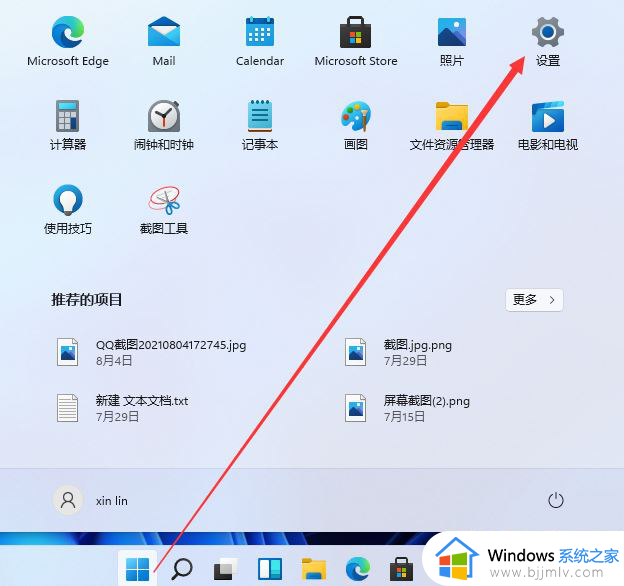win11的任务栏怎么透明 win11任务栏设置透明方法
更新时间:2023-10-27 10:17:44作者:runxin
相信很多用户在初次使用win11电脑的时候,也都有发觉系统桌面底下的任务栏经过微软的重新设置,当然用户在对win11系统进行个性化设置调整的时候,就想要将任务栏进行透明显示,那么win11的任务栏怎么透明呢?接下来小编就带来win11任务栏设置透明方法。
具体方法:
1、首先,点击下方任务栏上的【Microsoft Store(微软应用商店)】;
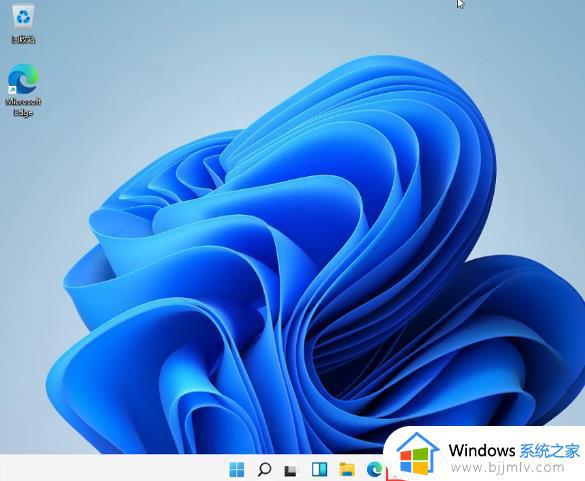
2、Microsoft Store窗口,在右上角点击【搜索】。然后输入【TranslucentTB】,选择【汉化by tpxxn】这个应用,并点击【获取】;
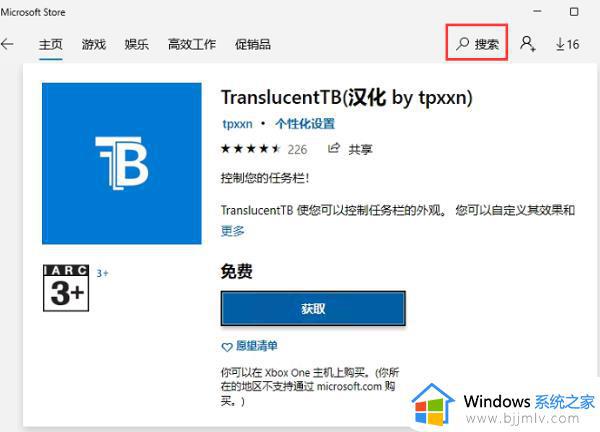
3、获取成功后,就可以点击【启动】了;
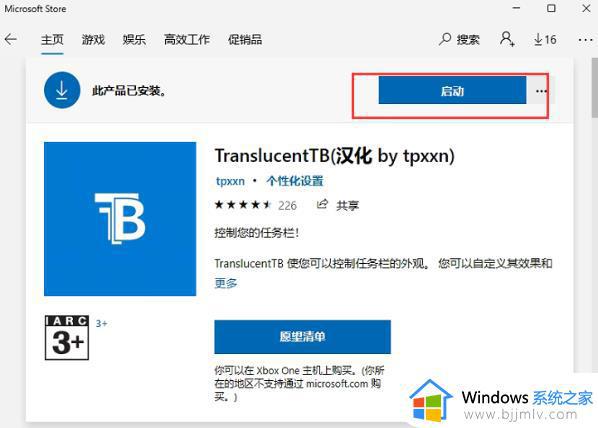
4、启动该应用后,电脑的任务栏,就可以变成完全透明的了!
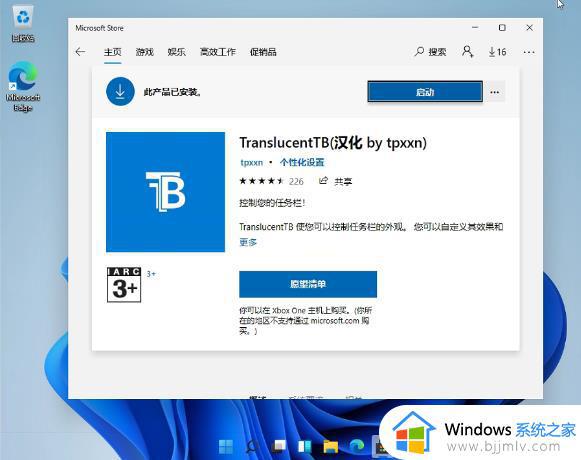
上述就是小编告诉大家的win11任务栏设置透明方法了,有需要的用户就可以根据小编的步骤进行操作了,希望能够对大家有所帮助。